Stretch est la désignation anglaise pour étirement.
Les objets Parabuild peuvent être étirés de 2 manières différentes, voici l’explication se rapportant à chacune d’entre elles.
1) les gripes d'AutoCAD
Si la variable GRIPS est sur 1 et que vous sélectionnez un élément, vous allez voir apparaître toute une série de petits carrés sur cet élément.
Les boulons ne comportent que deux petits carrés avec lesquels vous pouvez simplement déplacer le boulon. Les platines comportent un petit carré à chaque angle de la platine. Les profilés ont toujours un petit carré au début et à la fin de l’axe pour allonger le profilé. Par ailleurs, les profilés ont également encore d’autres petits carrés au niveau de certaines coupes afin de modifier la coupe. Les profilés courbes ont également des petits carrés aux endroits de la courbure ainsi que des inflexions sur l’axe afin de modifier les courbures et les inflexions du profilé.
Placez le bouton gauche de la souris sur un petit carré et cliquez, ensuite déplacez la souris. Vous pouvez directement observer l’étirement de l’élément. Cliquez une nouvelle fois sur le bouton gauche de la souris et le changement est appliqué.
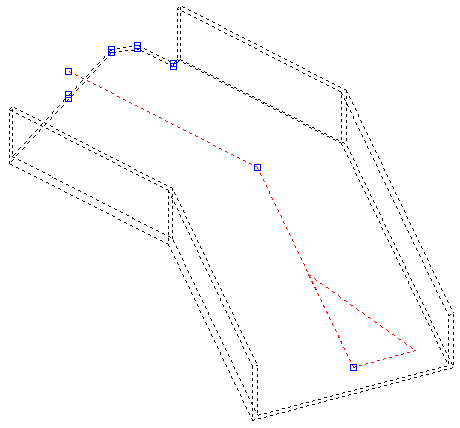
Le profilé sur le schéma comporte des petits carrés au début et à la fin, au milieu à l’endroit de l’inflexion et différents autres aux niveaux des découpes.
2) La commande Stretch
Vous pouvez démarrer la commande en cliquant sur Stretch dans la ligne de commande ou en allant dans la barre de menus Modify > Stretch.
Cette commande offre la possibilité d’étirer plusieurs profilés simultanément.
Une fois la commande démarrée, il vous est demandé quels profilés doivent être étirés. Il s’agit de l’étape la plus importante parce que vous ne définissez pas seulement les éléments que vous souhaitez étirer mais également la position de la ligne d’étirement.
Les illustrations suivantes sont données à titre de clarification.
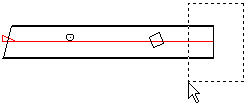
Sélection de l’extrémité droite du profilé uniquement.
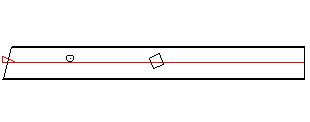
Résultat obtenu après étirement de la sélection de l’extrémité droite du profilé uniquement.
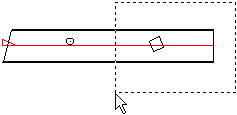
Sélection de l’extrémité droite incluant la coupe carrée du profilé.
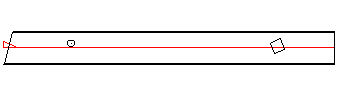
Résultat obtenu après étirement de l’extrémité droite incluant la coupe carrée.
Il ressort donc des 2 exemples que les lignes pointillées du cadre que vous créez définissent la ligne de coupe ou d’étirement. C’est à cet endroit que le profilé va être étiré. Les trous et les coupes se trouvant dans le cadre sont déplacés en même temps que l’opération d’étirement est effectuée, les trous et les coupes à l’extérieur du cadre restent, respectivement, en place.
La commande stretch vous permet également d’étirer des profilés obliques, ou des profils droits de telle sorte qu’ils deviennent obliques. Vous les contrôlez grâce aux 2 points demandés après la sélection des profilés.
L’étirement est exécuté de manière relative selon le plan de travail utilisé. Cela a uniquement une incidence si l’on travaille dans des plans inclinés : étirer avec le plan de travail en SCU Géneral donne alors pour les coupes finales souvent un autre résultat qu'étirer avec le plan de travail suivant le plan oblique.
Prenez bien garde au fait que dans certaines situations (surtout dans les étirements obliques), le connection n’est plus correct après l’étirement. Parce que les connections actuels ne tiennent pas encore compte de l’étirement. Vous pouvez pallier le problème en éditant le connection.